Access での検証ルールの有効期間を設定する方法
- 下次还敢オリジナル
- 2024-04-10 11:32:101016ブラウズ
Microsoft Access で年齢を確認する手順: 1. 確認するフィールドを選択します; 2. 確認ルールを入力します: 0 から 150 まで; 3. 確認テキストを設定します (例: 「有効な年齢を入力してください)」年齢 (0 ~ 150 歳)"; 4. 変更を保存します。入力した年齢が 0 ~ 150 の範囲にない場合は、確認のテキスト メッセージが表示されます。
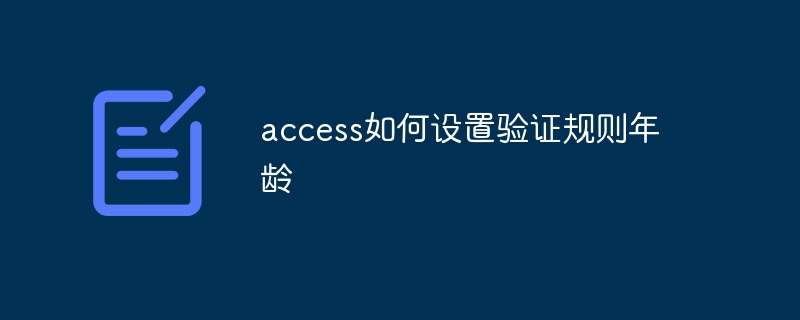
Access で年齢を確認するための入力規則を設定する方法
Microsoft Access で確認するための入力規則を設定するage 非常にシンプルで、ユーザーが無効なデータを入力することを防ぎます。
#手順:
1. テーブルを開いて、検証ルールを設定するフィールドを選択します。
- ナビゲーション ウィンドウのグリッドで、検証ルールを設定するテーブルを右クリックし、[デザイン ビュー]を選択します。
- ルールを設定するフィールドを選択します。
2. 検証ルールの設定
- [フィールド プロパティ] ペインで、[検証ルール] タブを見つけます。
- [検証ルール] フィールドに次のルールを入力します:
<code>Between 0 And 150</code>
3. 検証テキストを設定します
- 「検証テキスト」フィールドに、ユーザーがルールに準拠しないデータを入力したときに表示するメッセージを入力します。例:
<code>请输入有效的年龄(0-150 岁)。</code>
4. 変更の保存
- 「保存」ボタンをクリックして検証ルールを保存します。
セットアップ方法
検証ルールでは、年齢は 0 ~ 150 である必要があると規定されています。ユーザーがこの範囲外の年齢を入力すると、確認テキスト メッセージが届きます。その他の注意事項
- 検証ルールでは大文字と小文字が区別されません。
- AND 演算子と OR 演算子を使用すると、より複雑なルールを作成できます。
- 検証ルールは、フィールドにデータを入力した場合にのみ実行されます。データがすでにフィールドにある場合、ルールは適用されません。
以上がAccess での検証ルールの有効期間を設定する方法の詳細内容です。詳細については、PHP 中国語 Web サイトの他の関連記事を参照してください。
声明:
この記事の内容はネチズンが自主的に寄稿したものであり、著作権は原著者に帰属します。このサイトは、それに相当する法的責任を負いません。盗作または侵害の疑いのあるコンテンツを見つけた場合は、admin@php.cn までご連絡ください。

